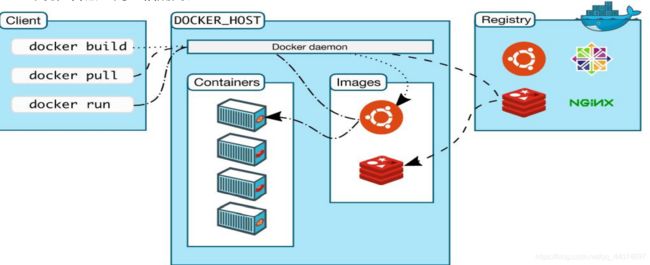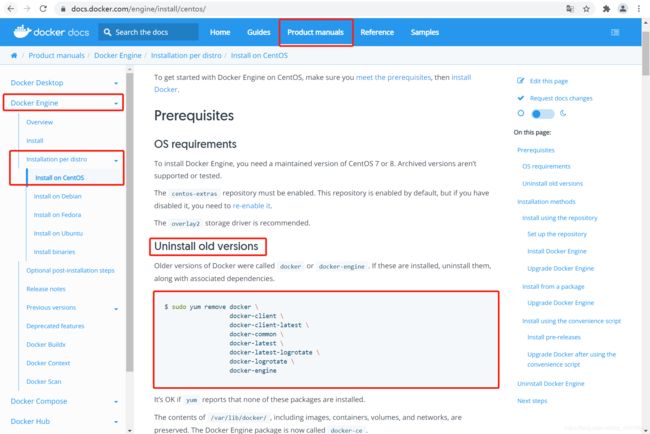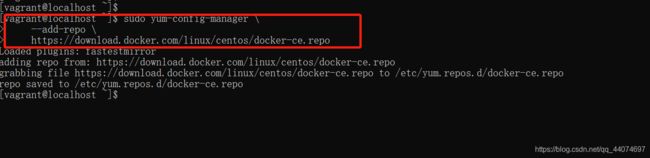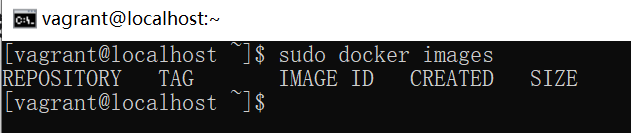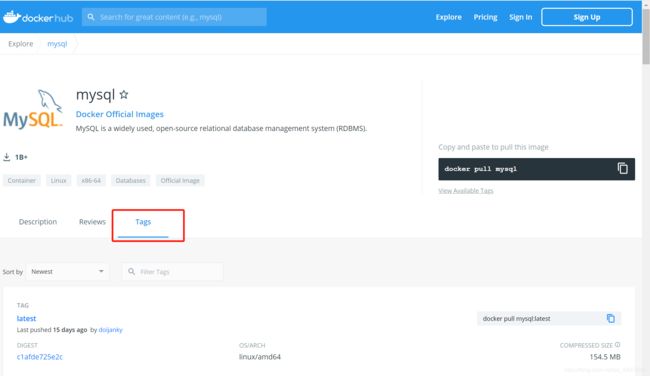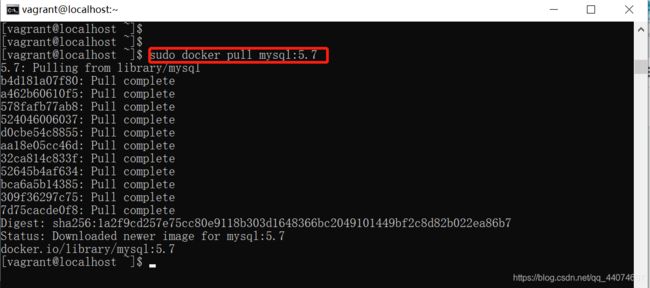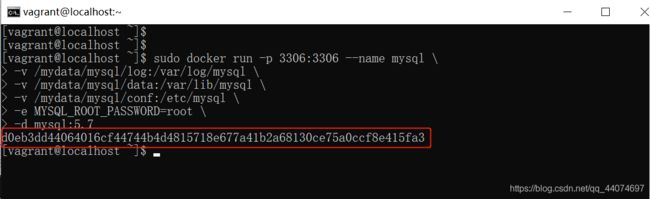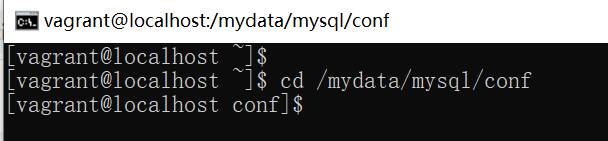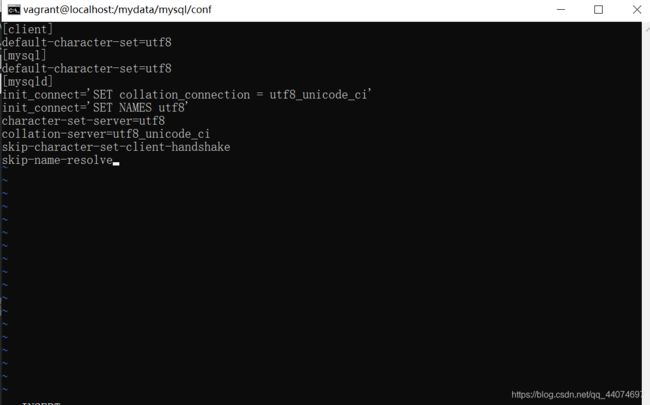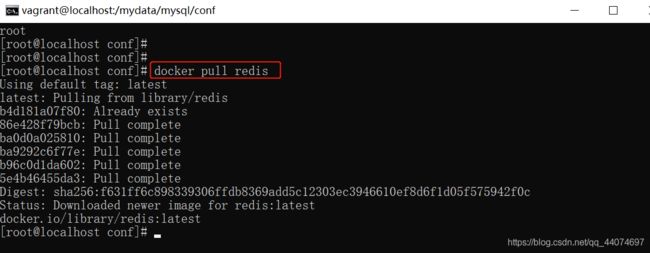Docker 下载&安装&使用(简单教程)
虚拟化容器技术。Docker基于镜像,可以秒级启动各种容器。每一种容器都是一个完整的运行环境,容器之间互相隔离。
安装Docekr
https://docs.docker.com/engine/install/fedora/ Docker下载地址
1、卸载linux服务器中旧版本的docker(不管有没有,先执行一下)
sudo yum remove docker \
docker-client \
docker-client-latest \
docker-common \
docker-latest \
docker-latest-logrotate \
docker-logrotate \
docker-engine登录服务器,执行卸载命令
安装:
1、在安装Docker之前先安装docker的依赖包
sudo yum install -y yum-utils2、告诉linux,安装docker要从哪里安装
sudo yum-config-manager \
--add-repo \
https://download.docker.com/linux/centos/docker-ce.repo3、安装docker(docker的引擎、操作docker的客户端、docker容器)
sudo yum install docker-ce docker-ce-cli containerd.io4、启动docker服务
sudo systemctl start docker5、启动后,输入命令:docker -v 客户查看docker的版本,也确保一下安装是否成功
6、查看docker里有没有下载的应用镜像
sudo docker images因为是新安装的docker,所以是空列表
7、给docker设置开机自动启动,省得以后每次启动输入启动命令
sudo systemctl enable docker这样只要linux系统启动,docker也就自动启动
8、给docker配置应用镜像下载加速(国外网站,下载应用镜像慢)
1)创建文件目录
sudo mkdir -p /etc/docker2)配置镜像加速器地址
sudo tee /etc/docker/daemon.json <<-'EOF'
{
"registry-mirrors": ["https://kru7klna.mirror.aliyuncs.com"]
}
EOF3)重启docker的后台线程
sudo systemctl daemon-reload4)重启docker服务
sudo systemctl restart dockerdocker安装mysql
下载Docker中的镜像
https://registry.hub.docker.com/ Docker镜像地址
例:查询mysq镜像并下载,点击有“OFFICAL”字样的官方版,下方也有个人版本
下载mysql 5.7为咧
1)使用命令下载
sudo docker pull mysql:5.72)下载完成后,使用命令查看已经下载的mysql 镜像
sudo docker images3)启动mysql镜像
# --name指定容器名字 -v目录挂载 -p指定端口映射 -e设置mysql参数 -d后台运行
sudo docker run -p 3306:3306 --name mysql \
-v /mydata/mysql/log:/var/log/mysql \
-v /mydata/mysql/data:/var/lib/mysql \
-v /mydata/mysql/conf:/etc/mysql \
-e MYSQL_ROOT_PASSWORD=root \
-d mysql:5.7输入命令回车出现一长串字符,说明mysql容器启动成功
4) 查看正在运行中的镜像
sudo docker ps5) 本地使用navicat连接centos/7刚安装的mysql
6) 修改mysql配置
1.进入conf
cd /mydata/mysql/conf2.创建my.cnf文件
sudo vi my.cnf再输入“i” 文件进入编辑模式
3.输入mysql配置信息
[client]
default-character-set=utf8
[mysql]
default-character-set=utf8
[mysqld]
init_connect='SET collation_connection = utf8_unicode_ci'
init_connect='SET NAMES utf8'
character-set-server=utf8
collation-server=utf8_unicode_ci
skip-character-set-client-handshake
skip-name-resolve4.输入完毕,先按“Esc”键,退出编辑模式,再输入命令 “:wq” 回车
5.重启mysql,应用新的配置
sudo docker restart mysqldocker安装redis
1、切换root 用户,省得以后输入命令还要加 "sudo"
1) 输入命令:su root 回车,输入默认密码:vagrant,输入命令:whoami 查看当前已经变为root 用户
2、下载redis镜像
docker pull redis3、输入命令:docker images 查看docker容器中,已经下载的镜像
docker images4、启动redis镜像
1)创建redis配置文件目录
mkdir -p /mydata/redis/conf2)进入新创建的redis配置文件目录
cd /mydata/redis/conf3) 创建redis的配置文件
touch redis.conf4) 执行redis启动命令
docker run -p 6379:6379 --name redis \
-v /mydata/redis/data:/data \
-v /mydata/redis/conf/redis.conf:/etc/redis/redis.conf \
-d redis redis-server /etc/redis/redis.conf5)查看docker容器中已经启动的镜像
docker ps6) 修改redis配置文件,使其可以aof持久化(aof持久化是什么?网上有大把教程)
vi redis.conf在配置文件中输入:appendonly yes 然后保存退出
7) 重启redis 镜像,使用新的配置
docker restart redis8)使用redis可视化客户端:redis-desktop-manager 连接redis
redis-desktop-manager 客户端可自行搜索下载